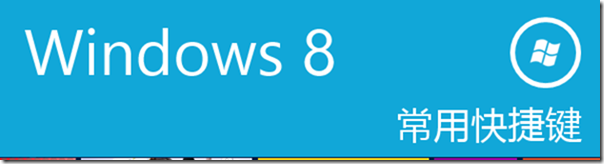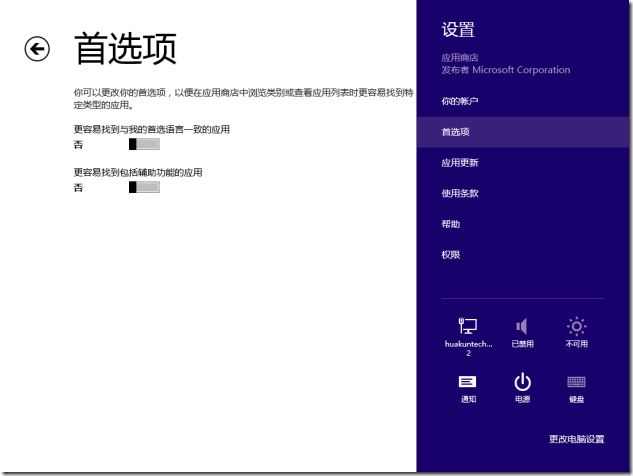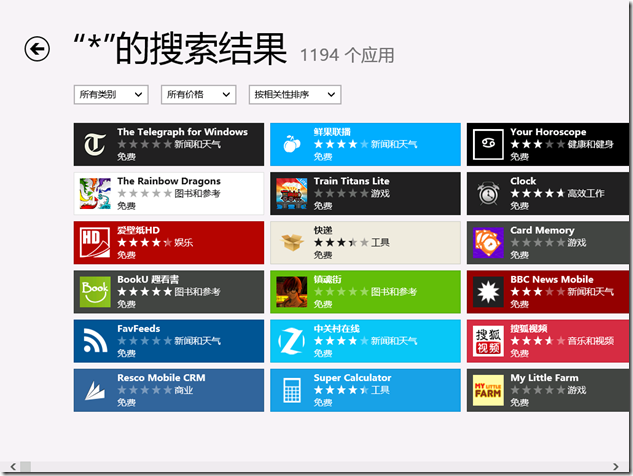[分享] Windows 8 常用快捷键
Windows 8 常用快捷键
[Windows 8]HOWTO: 从 Windows 8 应用商店获取到更多的应用
![]() HOWTO: 从 Windows 8 应用商店获取到更多地应用
HOWTO: 从 Windows 8 应用商店获取到更多地应用
Windows 8 的主要亮点除了“开始”界面,恐怕就是“应用商店”了,通过应用商店用户能够直接下载和安装应用程序,目前除了 Windows 8 Modern App 以外,也能够获取传统桌面应用的信息。由于访问应用商店需要 Microsoft Account,即之前的 LiveID,而在应用商店里显示出来的应用程序,又与用户的 Microsoft Account 所在区域有关联,拿 gOxiA 为例,一个常用的 Microsoft Account 之前因为测试微软飞行游戏而注册了香港的 Xbox 服务,而 Windows Phone 和 Windows 8 应用商店都是以 Xbox 为雏形进行设计的,所以当使用这个账号登录后,在应用商店里显示的应用程序多数是香港繁体或包含一些英文的应用程序,在这样一种环境下体验 Windows 8 简直就是一场噩梦!大陆的应用根本无法找到,此外受法律约束,Xbox 的个人配置信息无法修改所在国家区域,所以要想将区域改回中国大陆,目前是不可能的!!!难道就没有一个临时的解决办法吗?
正如前面 gOxiA 所提到的,Microsoft Account 可以包含多个配置文件(PS:也可以成为账户),如:企业配置文件(例如:当前的 LiveID 其中一个企业配置文件关联在 MPN 或作为开发者关联在应用商店)、个人配置文件(例如:关联的是 Xbox),而与应用商店虽然有关联关系,但并不完全影响应用商店的使用,因为应用商店主要的提供依据是“首选语言”,而首选语言取决于所在区域,所以当 gOxiA 访问应用商店时会首选显示的繁体和英文应用。
幸好“应用商店”中在“设置”的“首选项”下提供了一个选项,即:“更容易找到与我首选语言一致的应用”,当我们将其设置为“否”时意味着应用商店将显示该区域能使用的“所有”应用。设置请参考下图:
当我们完成上述设置后,会发现当前应用商店显示的应用比以前更加丰富了!现在通过“搜索”键入“*”看看!所能搜索到的应用已经接近2000个,而大部分我们熟知的热门应用也都能很方便的找到!如果你也遇到与 gOxiA 类似的问题,不妨通过这个办法试试!
因为 Microsoft Account 配置文件所在区域所导致的问题不止是“应用商店”这一个,Windows 8 的 IE10 也同样受到牵连,下篇日志 gOxiA 将会于大家简单的介绍和分享,以帮助大家更好的使用和体验 Windows 8。
[分享]微软发布适用于 Windows 8 的远程服务器管理工具(RSAT)
微软发布适用于 Windows 8 的远程服务器管理工具(RSAT)
以下内容引自 Microsoft Download Center
概述
适用于 Windows 8 的远程服务器管理工具包含服务器管理器、Microsoft 管理控制台 (MMC) 管理单元、控制台、Windows PowerShell cmdlet 和提供程序,以及用于管理运行在 Windows Server 2012 上的角色和功能的命令行工具。在有限情况下,这些工具可用于管理运行在 Windows Server 2008 R2 或 Windows Server 2008 上的角色和功能。某些工具用于管理 Windows Server 2003 上的角色和功能。
系统要求
支持的操作系统: Windows 8, Windows 8 Pro
**适用于 Windows 8 的远程服务器管理工具只能安装在运行 Windows 8 的计算机上。** 远程服务器管理工具不能安装在具有 Advanced RISC Machine (ARM) 体系结构的计算机或其他片上系统设备上。
适用于 Windows 8 的远程服务器管理工具可在 x86 和 x64 版本的 Windows 8 上运行。请下载并安装与您计划用于安装此管理工具的计算机的体系结构匹配的版本。如果您不确定您的计算机是基于 x86 的还是基于 x64 的,请参阅如何确定计算机运行的是 32 位还是 64 位版本的 Windows 操作系统。
重要提示: 安装适用于 Windows 8 的远程服务器管理工具之前,请从计算机中删除所有旧版本的管理工具包或远程服务器管理工具(包括早期的预发行版本和适用于不同语言或区域设置的工具版本)。一台计算机上一次仅可以安装远程服务器管理工具的一个副本。如果已从 Windows 7 升级到 Windows 8,您将需要在计算机上安装适用于 Windows 8 的远程服务器管理工具;在已升级到 Windows 8 的计算机上,不得仍安装有早期版本的远程服务器管理工具。
适用于 Windows 8 的远程服务器管理工具支持远程管理运行服务器核心安装选项或 Windows Server 2012 的最低服务器图形界面配置的计算机,在有限情况下,也包括 Windows Server 2008 R2 或 Windows Server 2008 的服务器核心安装选项。但是,适用于 Windows 8 的远程服务器管理工具不能安装在任何版本的 Windows Server 操作系统上。
早期版本的远程服务器管理工具(例如适用于 Windows 7 的远程服务器管理工具)不可用、也不能在 Windows 8 上运行。适用于 Windows 8 的远程服务器管理工具可用于管理运行在 Windows Server 2008 R2 上的某些角色和功能,但是在管理运行比 Windows Server 2012 旧的 Windows Server 版本的服务器上的角色时,其功能有限。有关描述可用工具和它们所支持的角色和功能版本的表格,请访问
服务器管理器随适用于 Windows 8 的远程服务器管理工具附带;可使用“服务器管理器”控制台的“工具”菜单上的命令打开基于 GUI 的工具(属于此远程服务器管理工具版本的一部分)。要使用服务器管理器访问和管理运行 Windows Server 2008 或 Windows Server 2008 R2 的远程服务器,必须在旧操作系统上安装一些更新。有关使用服务器管理器管理远程服务器的要求的详细信息,请参阅使用服务器管理器管理多个远程服务器(可能为英文网页)。
下载地址:http://www.microsoft.com/zh-cn/download/details.aspx?id=28972